Cara Mencegah Perubahan Pengaturan Cepat di Windows 11
Microsoft Jendela 11 Pahlawan / / May 30, 2022

Terakhir diperbarui saat

Fitur Pengaturan Cepat memberikan akses mudah ke fitur. Jika Anda telah mengaturnya sesuai keinginan Anda, cegah Pengeditan Pengaturan Cepat pada Windows 11.
Menu Pengaturan Cepat pada Windows 11 adalah fitur bawaan yang memungkinkan akses cepat ke fitur Windows 11 tertentu. Anda dapat mengaksesnya dengan mengeklik ikon Wi-Fi, Suara, dan Baterai di sebelah jam di pojok kanan bawah. Setelah diluncurkan, setiap pengguna dapat sesuaikan menu Pengaturan Cepat.
Namun, Anda mungkin tidak ingin pengguna mengedit menu Pengaturan Cepat. Jika itu masalahnya, berikut cara mencegah pengeditan Pengaturan Cepat di Windows 11.
Cara Mencegah Perubahan Pengaturan Cepat di Windows 11
Saat pengguna masuk ke Windows 11 dan meluncurkan Pengaturan Cepat, mereka dapat mengeditnya dengan menambahkan atau menghapus tombol.
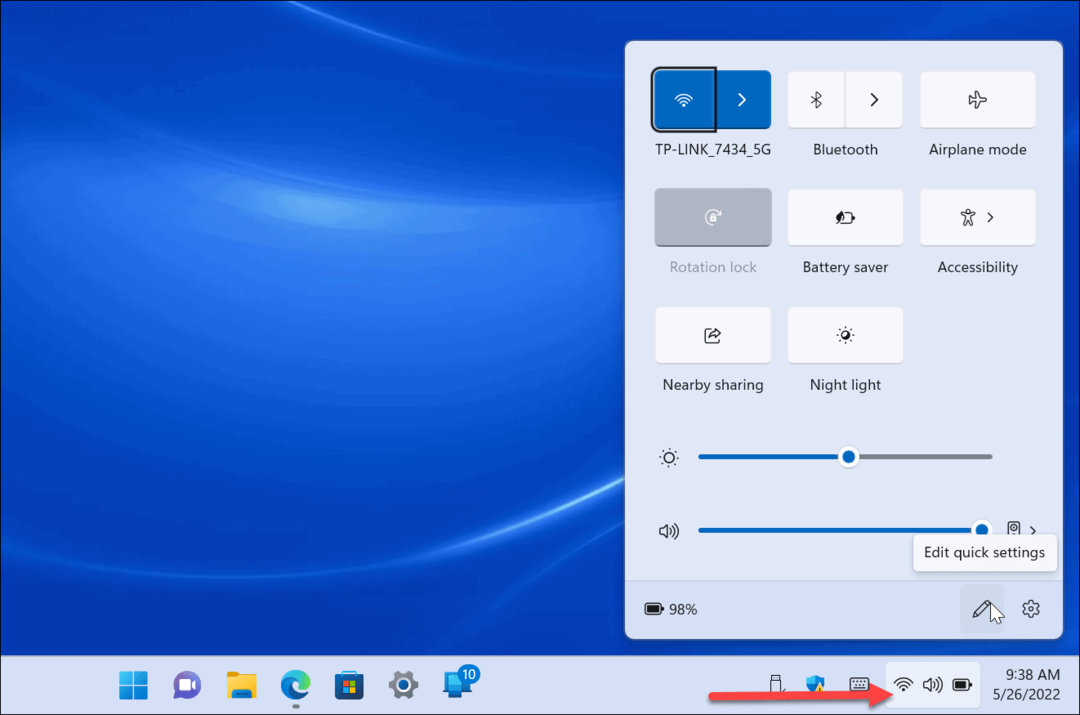
Untuk mencegah pengguna mengedit Pengaturan Cepat di Windows 11 Pro atau lebih tinggi, gunakan langkah-langkah berikut:
- Memukul Tombol Windows + R untuk meluncurkan Lari dialog.
- Jenis gpedit.msc dan klik Oke.
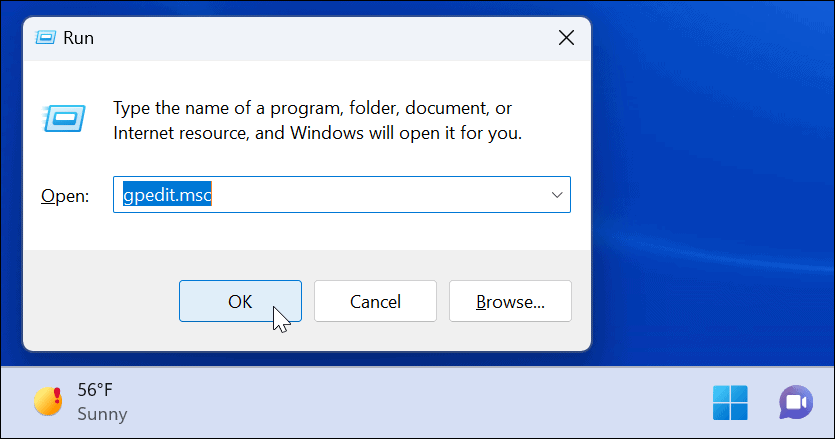
- Kapan Editor Kebijakan Grup Lokal terbuka, navigasikan ke jalur berikut:
Konfigurasi Komputer > Template Administratif > Start Menu dan Taskbar
- Klik dua kali Nonaktifkan Pengeditan Pengaturan Cepat.
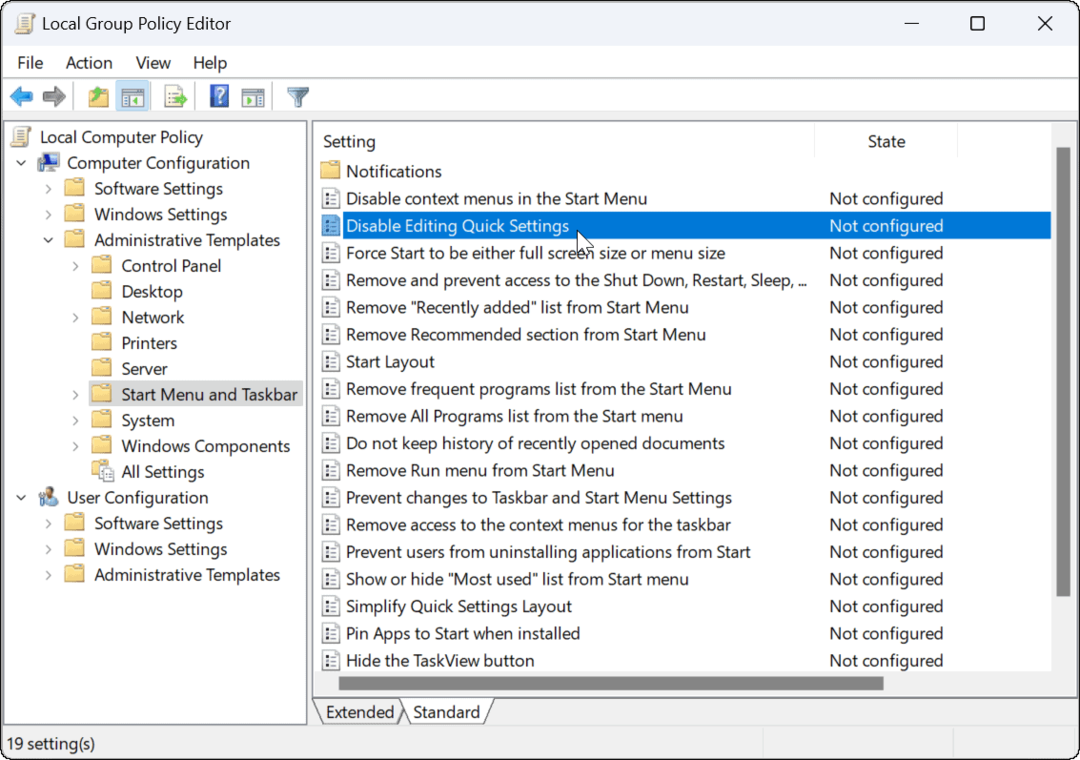
- Setel kebijakan ke Diaktifkan dan klik Berlaku dan Oke di dasar.
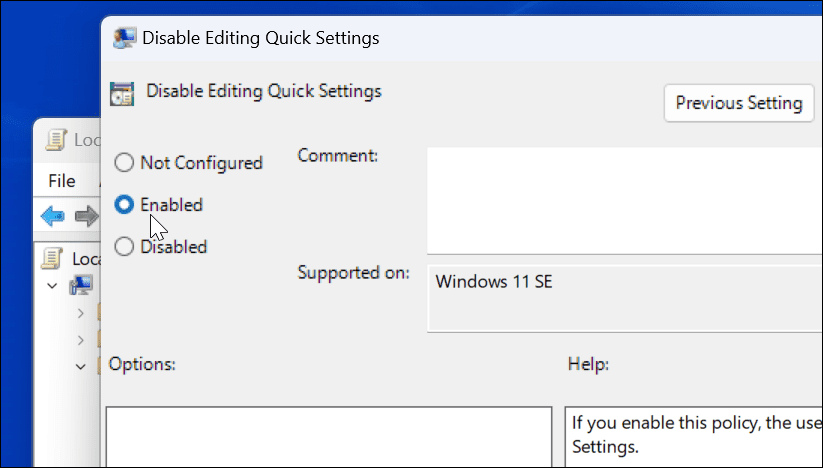
- Mulai ulang File Explorer agar perubahan diterapkan dengan menekan Ctrl + Shift + Esc ke luncurkan Pengelola Tugas.
- Klik kanan Penjelajah Windows dan pilih Mengulang kembali.
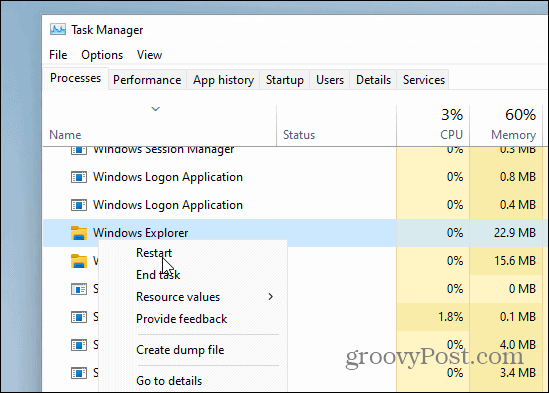
- Sekarang, jika Anda membuka menu Pengaturan Cepat, tombol edit (ikon pensil) akan tetap ada, tetapi jika diklik tidak akan terjadi apa-apa.
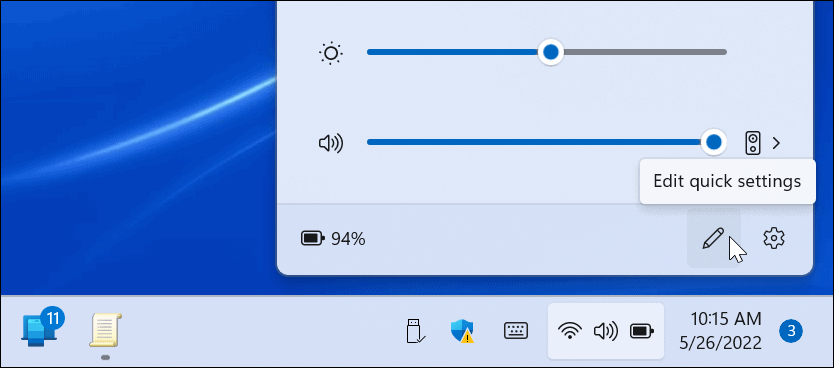
Cara Mencegah Perubahan Pengaturan Cepat melalui Registry
Langkah-langkah di atas berfungsi dengan baik untuk Windows 11 Pro dan lebih tinggi. Namun, versi Beranda Windows 11 tidak menyertakan Editor Kebijakan Grup. Jadi, sebagai gantinya, Anda harus mengubah Registry untuk menghentikan pengeditan Pengaturan Cepat.
Catatan: Bekerja dengan Registry hanya untuk pengguna berpengalaman. Jika Anda salah memasukkan atau menghapus kunci, komputer Anda bisa menjadi tidak stabil atau berhenti bekerja. Sebelum melanjutkan, kami menyarankan Anda buat cadangan Registri, buat Titik Pemulihan, dan buat cadangan lengkap jadi kamu bisa pulihkan sistem Anda jika ada yang salah.
Untuk mencegah pengeditan Pengaturan Cepat menggunakan Registry, lakukan hal berikut:
- Jenis regedit dan klik Oke.
- tekan Tombol Windows + R jalan pintas untuk meluncurkan Lari dialog.
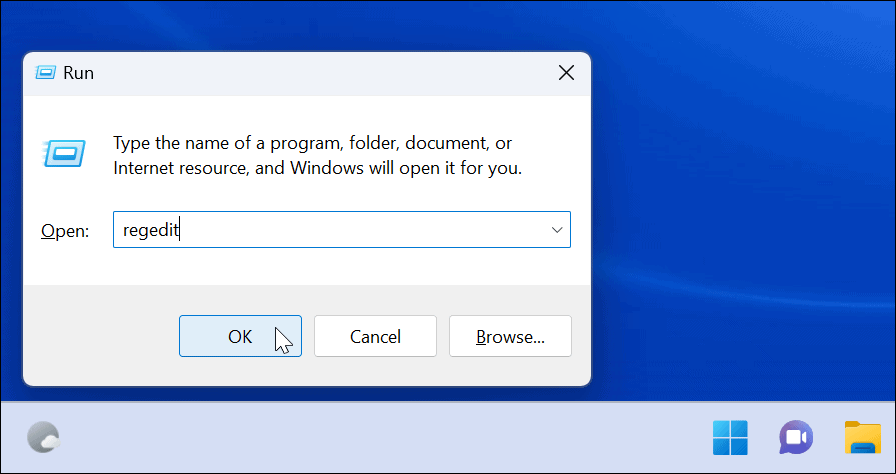
- Saat Registry Editor terbuka, navigasikan ke jalur berikut:
HKEY_LOCAL_MACHINE\SOFTWARE\Policies\Microsoft\Window
- Klik kanan tombol Windows dan pilih Baru > Kunci.
- Beri nama kuncinya sebagai Penjelajah dan pukul Memasuki.
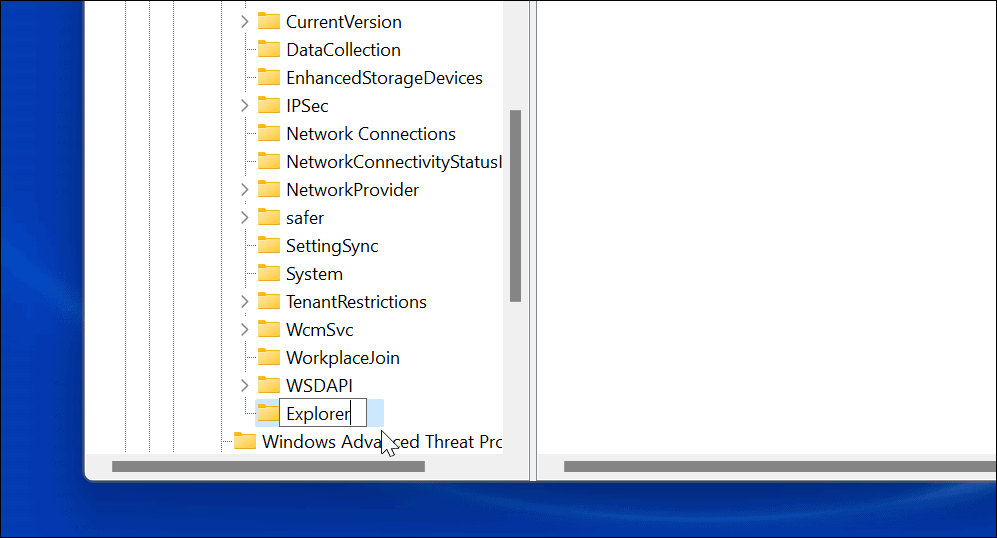
- Di sisi kanan tombol Explorer yang Anda buat, klik kanan dan pilih Baru > Nilai DWORD (32-bit).
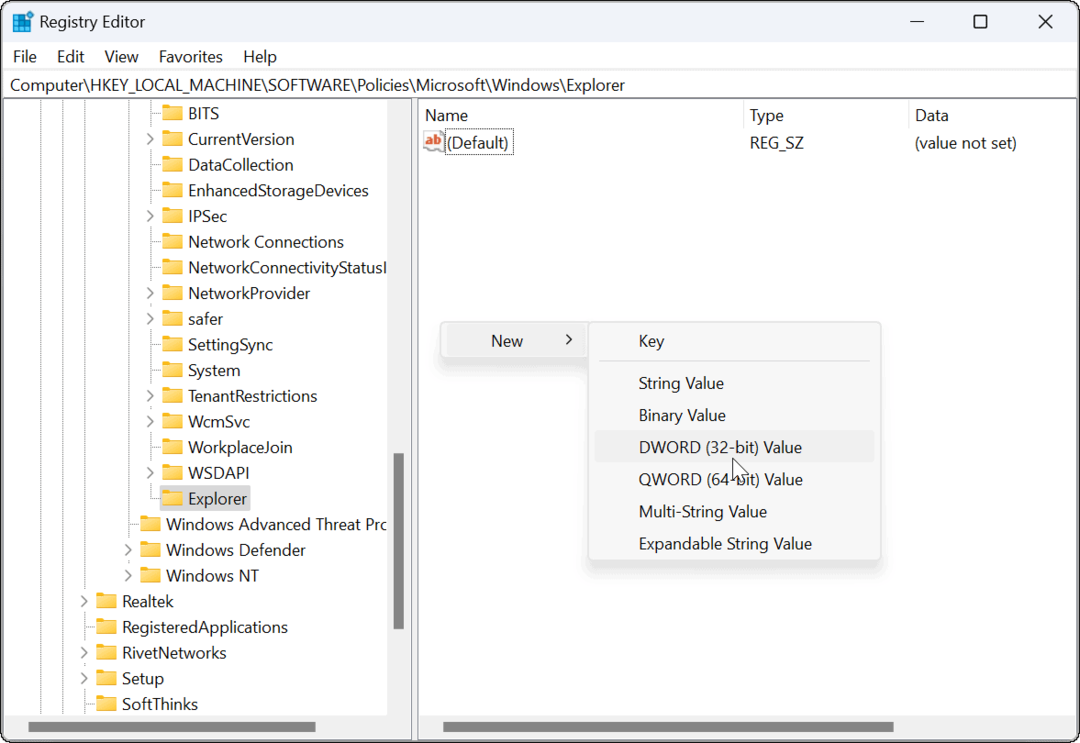
- Beri nama Nilai DWORD sebagai Nonaktifkan PengeditanPengaturan Cepat, berikan nilai 1 dan klik Oke.
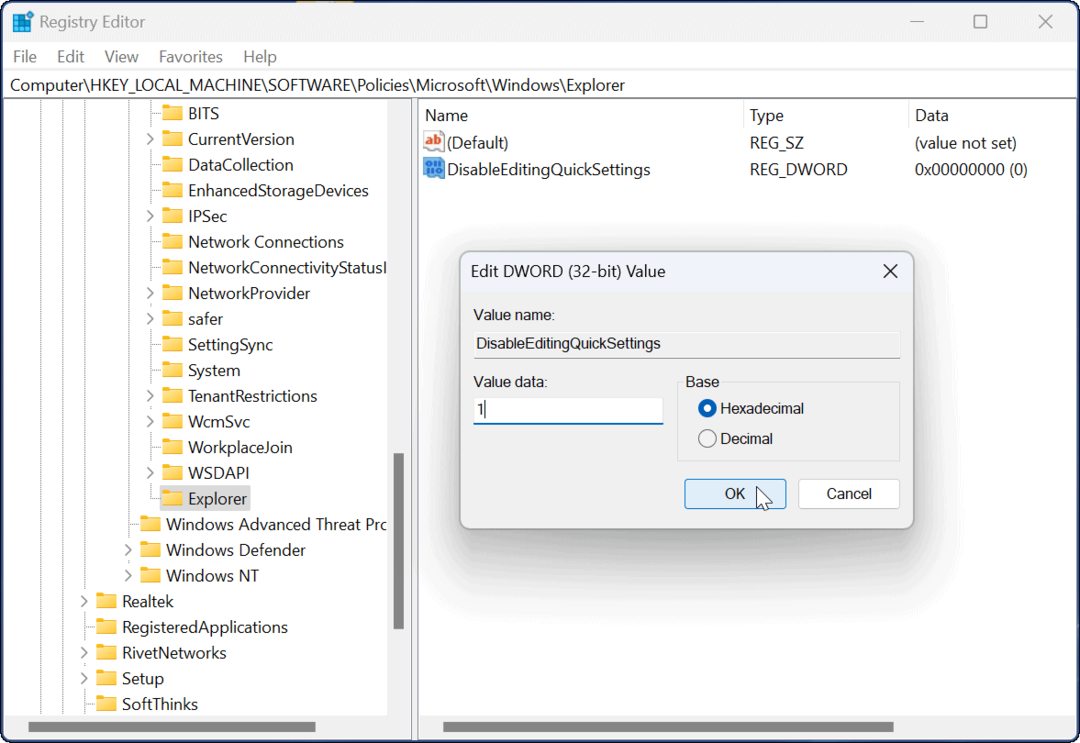
- Keluar dan masuk kembali atau mulai ulang Windows 11 agar perubahan diterapkan.
Saat Anda masuk kembali, tombol edit akan tetap ada di menu Pengaturan Cepat, tetapi mengeklik tidak akan menghasilkan apa-apa. Pengguna tidak akan lagi memiliki kemampuan untuk mengubah item pada menu.
Menggunakan Fitur Windows 11
Fitur Pengaturan Cepat menyediakan akses mudah untuk mengaktifkan atau menonaktifkan fitur dengan sekali klik. Jumlah item yang tersedia akan bervariasi antar sistem. Misalnya, desktop tidak akan memiliki tombol Penghemat Baterai atau mode Pesawat.
Setelah Anda melewati dan sesuaikan Pengaturan Cepat menu, Anda dapat menggunakan langkah-langkah di atas untuk mencegah pengguna lain membuat perubahan apa pun.
Pengaturan Cepat lainnya yang mungkin menarik untuk Anda periksa adalah Berbagi Terdekat untuk berbagi file. Anda juga bisa aktifkan fitur lampu malam untuk mengganti lampu biru yang merusak dengan warna yang lebih hangat.
Cara Menemukan Kunci Produk Windows 11 Anda
Jika Anda perlu mentransfer kunci produk Windows 11 atau hanya membutuhkannya untuk melakukan instalasi OS yang bersih,...
Cara Menghapus Cache, Cookie, dan Riwayat Penjelajahan Google Chrome
Chrome melakukan pekerjaan yang sangat baik dalam menyimpan riwayat penjelajahan, cache, dan cookie untuk mengoptimalkan kinerja browser Anda secara online. Cara dia...
Pencocokan Harga Di Toko: Cara Mendapatkan Harga Online Saat Berbelanja di Toko
Membeli di toko tidak berarti Anda harus membayar harga yang lebih tinggi. Berkat jaminan pencocokan harga, Anda bisa mendapatkan diskon online saat berbelanja di...
Cara Memberi Hadiah Langganan Disney Plus dengan Kartu Hadiah Digital
Jika Anda telah menikmati Disney Plus dan ingin membagikannya kepada orang lain, berikut cara membeli langganan Hadiah Disney+ untuk...



